
Hanyar 1: ginanniyar Windows
Don ƙirƙirar hoto mai sauƙi, ba lallai ba ne don amfani da kowane software na musamman - isa kuma an gina shi cikin tsarin aiki na iyawa. Yawancin zabi na masu amfani da Windows 10, kamar yadda aka ƙara sababbin kayan aikin da yawa, suna ba ku damar ƙirƙirar hotunan kariyar allo tare da dacewa da warware nau'ikan ayyuka daban-daban.Buga maɓallin allon
Hanyoyin da aka fi sanannun hanya da yawa shine don amfani da maɓallin ltts, wanda yake kan kowane keyboard, ba tare da la'akari da samfurin kwamfyutocin ba.
Zabi 1: Ta hanyar Clipboard
Kawai kawai danna wannan maɓalli a maɓallin keyboard, kuma za a sanya hoton a cikin allo. Wannan shi ne, kamar yadda irin wannan don ajiye hoton a cikin hanyar fayil, ba zai faru ba, amma ana iya shigar dashi cikin wasu shirin da kuma adana shi nan da nan. A mafi yawan wannan, kuna amfani da tsarin zane ko editan jam'iyya ta uku da aka shigar akan kanku.
- Latsa maɓallin ltc don ɗaukar hoto duka allo, ko Alt + PTTSC don kama kawai taga mai aiki.
- Buɗe kowane edita mai hoto, kamar fenti.
- Latsa maɓallin "Manna" ko amfani da haɗin Ctrl + v Haɗin.
- Idan zane ya fi sifa ta fuskar allo, kar a manta da rage shi har sai girman hoto ba komai bane wanda yake da wahalar duba yankin da aka kama. A cikin fenti, saboda wannan kuna buƙatar danna maɓallin linzamin kwamfuta na hagu tare da maimaitawa tare da mai sarrafawa da kuma, ba tare da sakewa ba, ja zuwa hoto.
- Ta amfani da kayan aiki, ƙara ganuwa ga hoto ta amfani da, alal misali, layin jadada kalma, sifa, overlay rubutu.
- Sakamakon ya kasance don samun ceto ta danna "fayil" "" Ajiye "ko" Ajiye AS ". A karo na biyu, zaku iya kasancewa cikin kansa zaɓi zaɓi ma'abuta fayil ɗin, za a yi amfani da sigogi tsofaffi a farkon.
- Saka wurin don adanawa, saita sunan fayil idan kuna so, sannan danna "Ajiye".







Zabin 2: kai tsaye
Don ƙirƙirar allo da kuma ba su yin amfani da wasu shirye-shirye ko kaɗan, kuna buƙatar danna Win + lttSc key hade hade.
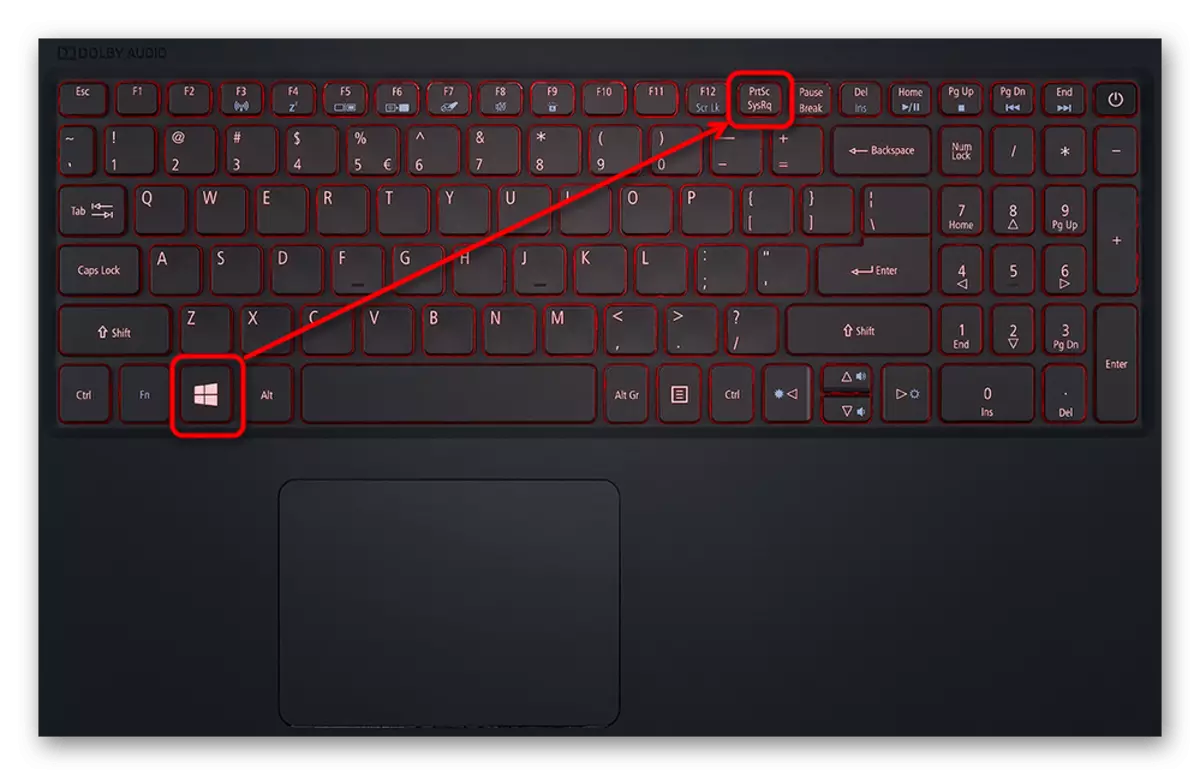
Don raba na biyu, allon yana raguwa, wanda zai iya nufin nasarar ƙirƙirar hoton allo. Fayiloli a tsarin JPG zaka samu a cikin babban fayil ɗin Siffot, wanda za'a kirkirar atomatik a cikin babban fayil ɗin. Koyaya, a wannan yanayin, kawai hoton allo ne kawai na gaba ɗaya allon allo allon - zaɓi na yankin ko taga mai aiki ba zai yiwu ba.

Kayan aiki "almakashi"
Wani madadin shine "almakashi" kayan aiki, wanda akwai a cikin sigogi daban-daban na Windows. Koyaya, a nan gaba, ya kamata ya shuɗe daga Gasar ta Windows 10 na Windows 10, a matsayin ingantaccen aikace-aikacen ya zo ga wanda zai maye gurbin, wanda zamuyi magana akai-akai. Koyaya, idan kuna da "bakwai" ko "takwas" ko kun kasance a kan "mutane da yawa" ", ba abin da zai damu.
- Kuna iya gudu "almakashi" ta hanyar "fara".
- Bayan haka, ci gaba don ƙirƙirar allo na maɓallin mai dacewa.
- Ana ba da shawarar da farko don zaɓar yanayin - "sabani tsari" da "rectangle na ciki" zai sa ku a cikin yankin da kake son yin sauri, da kuma "cikakken allo" ko "cikakken allo".
- Hakanan zaka iya saka jinkirta 1-5 seconds kafin ƙirƙirar hotunan sikirin.
- Allon za a fifita ta hanyar farin launi mai launin farin - wannan yana nufin cewa zaku iya haskaka yankin da aka kama.
- Kayan aiki da kayan aiki a nan kamar yadda suke ɓacewa: Zaku iya ƙara zane tare da fensir mai launi, don haskaka wani abu tare da mai alamar rawaya da shafe shi da wani masani.
- Ana samun sajawa akan na'urar da kanta, a cikin allon rubutu (alal misali, don shigar da edita mai hoto, zaku iya aika imel ta hanyar abokin ciniki na imel a cikin tsarin .





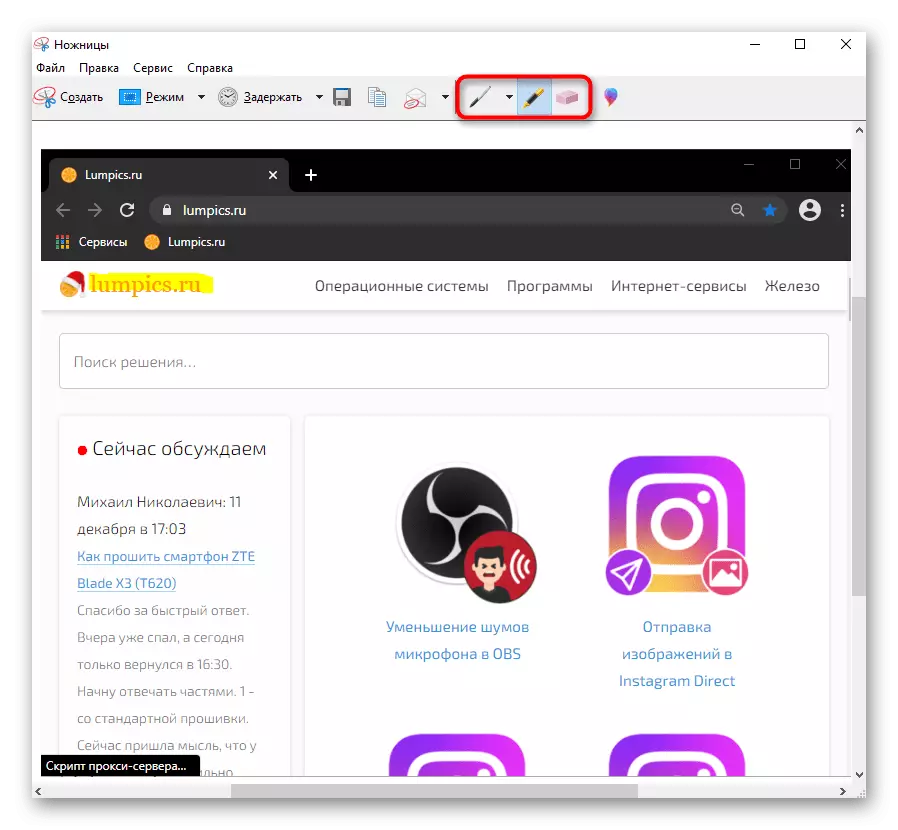
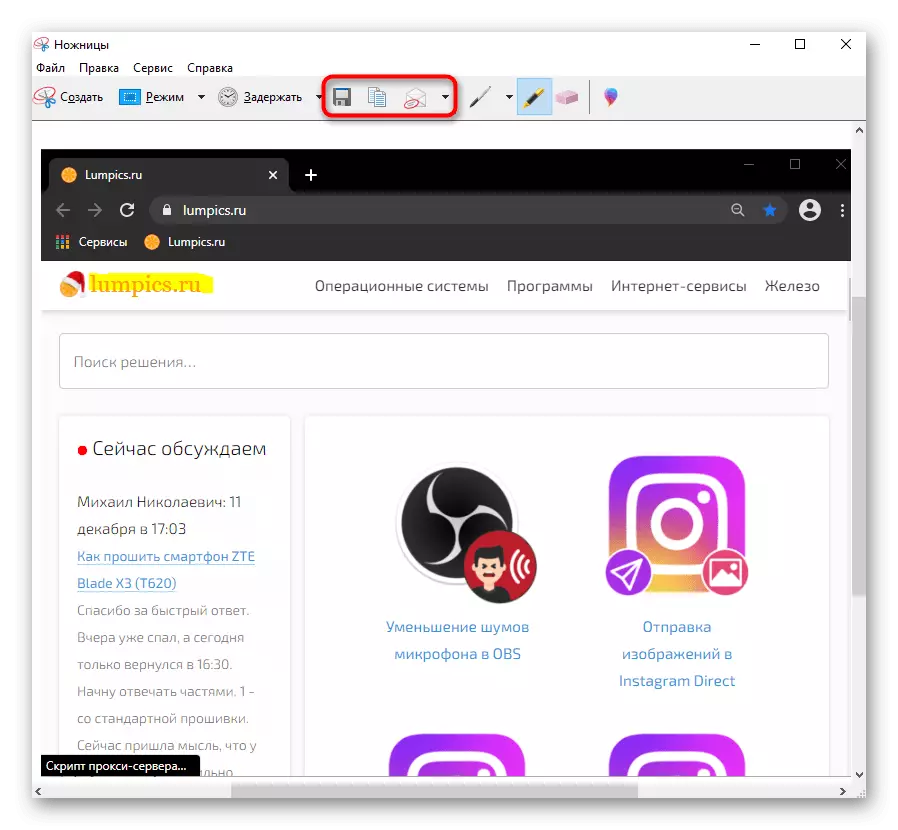
Kayan allo Tsarin Kayan allo (Windows 10)
A cikin Windows 10, da aka ginarwa na aikace-aikacen "sketch a kan guntun allon" yana da mafi dacewa kuma mafi dacewa, wanda zai maye gurbinsa.
- Ba gudu da hannu ba, zaku iya yin hoto nan da nan. Don yin wannan, danna Win + Shift + STUD da bayan duk allon ya juya don zama duhu, za thei yanki da ake so.
- Kira aikace-aikacen (za a iya yi ta hanyar bincike da suna a cikin "Fara") kawai ya yi ma'ana don ƙirƙirar hoton da aka dakatar: Zaɓuɓɓuka tare da sakan 3 da 10 seconds suna samuwa.
- Lura cewa karamin kwamiti ya bayyana a saman, wanda aka canza nau'in sauyawa: wannan yanki ne na rectangular, da sauri kama da allon nan da nan.
- Da zaran an lura da ra'ayin da ake so game da hoton hoto za a yi, cibiyar sanarwar sanarwa ta Windows. Da farko, hoton hoto ya shiga cikin allon, amma idan kana son shirya da ajiye shi ta hanyar "sketch a kan guntun allon", danna maɓallin linzamin kwamfuta na hagu akan wannan tayal.
- Shirin zai fara, inda aka gayyace ku don shirya kayan aikin "alkalami", mai alama "(ga kowane ɗayan layin bayan zaɓaɓɓen), kuna aiwatar da shigar da rubutun hannu (idan ku Ana tallafawa ta na'urar), ƙara mai mulki / Sadarwa, Goge Edian Ginin da bai dace ba. Ba kamar almakashi ba, yanayin aikin na ƙarshe kuma maimaitawa kuma ana samun su: Akwai Bututtuna a kan kwamitin Ctrl + Y, Ctrl + Y.
- Daga sauran ayyuka - Canza sikelin, adana a kan kwamfutar tafi-da-gidanka ko aika ta "lambobin sadarwa" ko zuwa wani aikace-aikacen daga Microsoft.



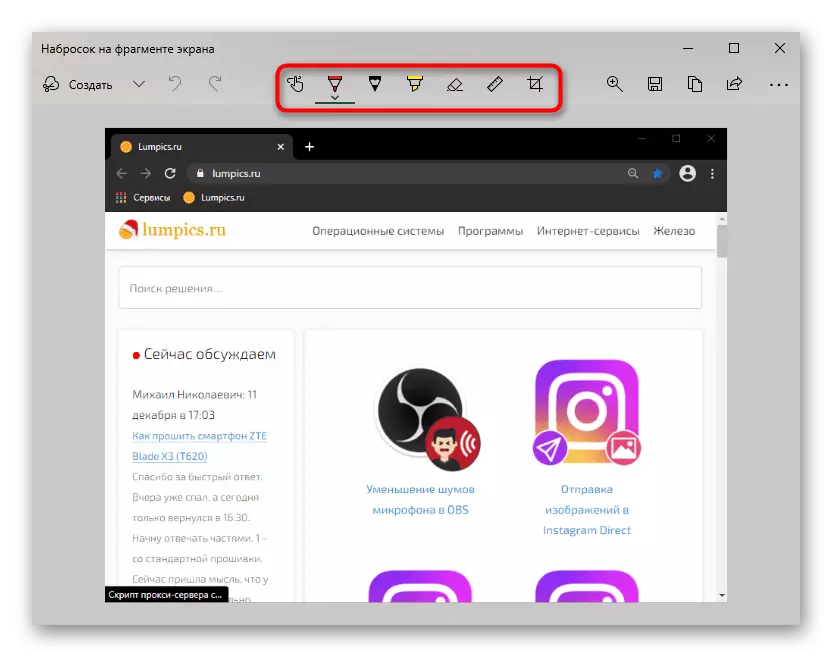

Game Panel (Windows 10)
Duk da sunan, wasan wasan, wanda aka kara a cikin Windows 10, ana iya amfani dashi ba kawai a kan wasanni ba, amma ma'anar wannan ya fi dacewa don ƙirƙira da shirya hotunan allon. Duk da haka, yi la'akari da wannan hanyar don ci gaba.
- Kirkirar scalshots wanda baya fada cikin kwamitin wasan yana gudana ne ta hanyar samun nasara + Alt ortsc makullin. Sannan mai amfani kawai ya karɓi sanarwa cewa an ƙirƙiri hoton allo. Zai yuwu a nemo shi a babban fayil na bidiyo "bidiyo", wanda ya sa fayil ɗin "Shirye-shiryen" tare da allon kwamfuta da bayanan da aka kirkira ta hanyar wasan wasan.
- Idan ba ku da daɗi idan kun yi amfani da makullin, alal misali, a wasan da kansa da Win + G makullin. A karo na farko, ya kamata ka saita nuni da kwamitin da kake bukata. Don yin wannan, danna maɓallin wanda ya haɗa da mini-aikace-aikace, kuma zaɓi "Rubuta".
- Wani karamin taga zai bayyana a wurin kyauta, wanda yanzu zai kasance koyaushe lokacin da kake latsa Win + GE. Latsa maɓallin allo, danna "Nuna duk bayanan".
- Anan zaka iya buɗe fayil ɗin da sauri inda aka adana hotunan (maɓallan masu alama a cikin hoton ta ƙasa, suna da hoto, buga shi a kan Twitter ko kwafi zuwa ga allo. Amma ba shi yiwuwa a shirya wani abu kamar wannan hoton, kada a yanke yanki da ake so ta hanyar kwamitin wasan ba zai yiwu ba. Amma har yanzu ana iya bude fayil ta hanyar fenti.
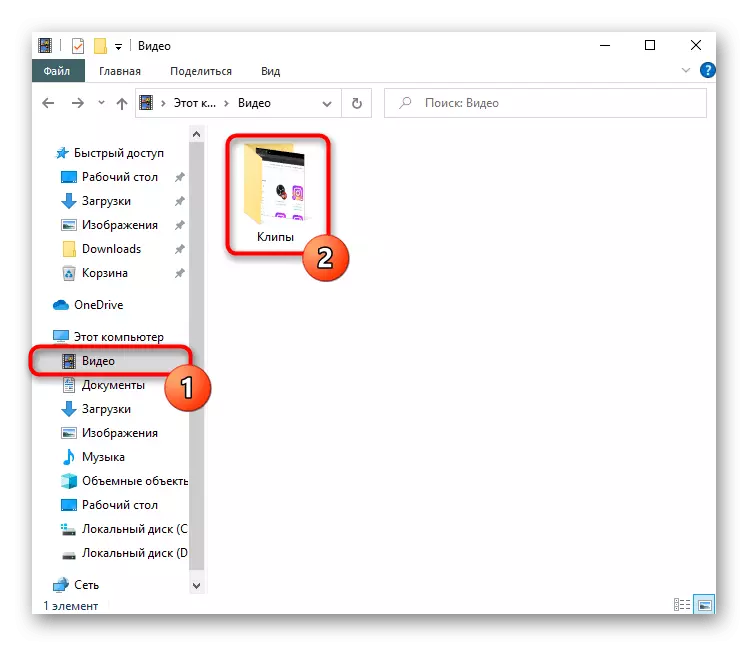



Hanyar 2: Shirin Jam'iyya ta uku
Duk da iri-iri aikace-aikacen da aka saka a cikin Windows don aiwatar da aikin, babu wani daga cikinsu, kuma ba lallai bane don aiwatar da hotunan kariyar kwamfuta, kuma ba kawai ƙirƙirar su kuma wani abu don jaddada su ba kuma wani abu don jaddada. A wannan yanayin, mafi kyawun zaɓi zai zama shirye-shirye na musamman waɗanda ke ba da kayan aikin ci gaba da tsari mafi dacewa. Akwai da yawa irin shirye-shirye ba, don haka kowane mai amfani ya kamata zaɓi software, dangane da abubuwan da suke so da yadda aka kammala fifikon yadda aka kammala sigar. Za mu bincika shirye-shiryen 3 mashahuri, kuma a ƙarshen wannan hanyar za ta samar da hanyar haɗi zuwa wani labarin tare da zaɓin kariyar kariyar kwamfuta don ƙirƙirar Screasshots idan ba ku son mafita risassions.Haske.
Daya daga cikin shahararrun aikace-aikacen - Lightsshot ne ya cancanci a dauki mafi kyau sosai a tsakanin masu amfani da ba sa bukatar ƙwararren masani, amma ba isasshen daidaitattun abubuwa. Babbar fa'idar shirin ita ce rarraba ta kyauta kuma ikon saukar da allo a uwar garken naka saboda haka daga baya za su iya yin amfani da hanyoyin haɗi a cikin hanyoyin sadarwar zamantakewa ko manzannin.
- Shigar da gudanar da aikace-aikacen. Game da abin da yake aiki yanzu zai ba da shaidar gunkin a cikin tire.
- Haskaka yankin da ake so ko ɗaukar hoto na gaba ɗaya allon (makullin da ke da alhakin wannan, duba da canza saitunan shirin).
- Nan da nan, ana nuna bangarori biyu, inda aka tsara a tsaye don sarrafawa (zane, abubuwan da aka shimfiɗa launin), da kuma kwance - don ƙarin aiki tare da hoton (zazzage wa girgije zuwa ga Kwafi hanyar haɗi, yadda za a raba tare da fayil da kuma na gida).
- Bayan an fara shirin da fara shirin a kusurwar dama ta sama, za a nuna shi, wanda zaku iya ƙirƙirar kowane nau'in allo.
- Tabbas, ana tallafawa hotkey don kowane yanayin kama. Amma idan ba ku so ku tuna da haɗuwa da makullin, kwamitin zai zama.
- Bayan kama hotunan allo, ya dauki a cikin edita na kamfanin, inda akwai bangsori 3 don gyara lokaci daya. Ta saman zaka iya ƙara ko cire nuni na inuwa tare da gefunan hoton, saita kamawa siginar siginan, sake sanya hoton. Kayan aikin an sanya su duka kwamiti duka: fensir, pixelization, blur, kara, erasing, m, eraser da wasu ayyukan ɓoye nau'ikan. Za'a iya saita bayyanar abubuwan kamar yadda kuke so, akwai daban-daban na billets da sigogi. Hakkin dama yana mai da hankali kan adanawa, rarraba da fitarwa. A takaice, idan kuna buƙatar hotunan kariyar kwamfuta tare da ƙirar sabon salo, ta kaifi a ƙarƙashin wani ke dubawa ko kuma dandano na kanku, muna bada shawara don kallon zamanin Ashampoo ko manyan shirye-shirye tare da cikakken editan.
- Bayan saukarwa, shigar da gudanar da shirin, zai buƙaci yin rajistar - yana da mahimmanci don ƙirƙirar asusun ajiya inda za a sauke bayanan sirri inda za a saukar da bayanan allo zuwa uwar garken kamfanonin.
- Ana rage aikin Joxi a cikin tire. Danna Sa dama-Danna don kiran menu.
- A cikin menu, kamar yadda za a iya gani, akwai fale-falen guda 4: "guntun waya" zai iya danna maɓallin wannan aikin (maimakon kiran menu na wannan aikin (maimakon kiran menu don wannan aikin, za ka iya danna kan lkm a kan gunkin Tray). "Allon" nan da nan ya ɗauki yankin duka.
- A cikin duka halaye, bayan zaɓi, allon kayan aikin, inda akwai duk abin da kuke buƙatar gyara: sifofi na geometric, ƙara mai nuna alama, ƙididdigewa, overlay. Launin tsoho yana da ja a gare su, amma ana iya canzawa.
- Bayan an gama gyara, latsa LCM a kan yanki mara kyau ko maɓallin tare da alamar bincike akan kayan aiki. Za'a ɗora ta atomatik a cikin alamar girgije mai alamar, kuma hanyar haɗi zuwa ga za a kwafa ta zuwa allon allo. Yanzu yana yiwuwa a raba shi a cikin hanyoyin sadarwar zamantakewa da manzannin da aka kirkira ta hanyar kiran maɓallin don sanya hoton zuwa hoton ko buɗe a ciki Mai binciken, daga inda zaku iya sake kwafa hanyar haɗin zuwa fayil ɗin.
- Ka lura cewa akwai madadin yada hoton allo - don yin gyara, danna maɓallin Arrow maɓallin, wanda yake daidai daga maɓallin tare da alamar dubawa. A menu mai fa'ida, zaka iya zaɓar sadarwar zamantakewa da sauri aika hoto, ajiye fayil ɗin zuwa kwamfutar tafi-da-gidanka, kwafar shi zuwa allo.
- Hakanan Menu na Joxi shima yana da labari "Tarihi", juyawa mai amfani zuwa asusunka na sirri. Shafin zai buɗe a cikin mai binciken da aka shigar ta hanyar tsohuwa, kuma a karon farko kuna buƙatar shiga tare da wannan hanyar da aka yi rijista a cikin shirin. Asusun adana duk hotunan an sauke su ga sabar. Kowane ɗayansu za a iya buɗe don kallo da / ko kwafa wani ɗan gajeren hanyar, share. Kowane 1 GB yana samuwa ga kowane mai amfani don adana hotunan kariyar kwamfuta, bayan wanda za su sayi sigar ƙirar ko share fayilolin da ba dole ba ne ta hanyar ofis. Nan da nan, hotunan an gayyace hotuna don sanya gajerun hanyoyi don haka a nan gaba ya fi sauƙi a kewaya daga gare su kuma da sauri suna ɗagawa, shigar da sunan gajerar hanya a cikin shafin Bincike da ke saman shafin.
- Kar ku manta da ziyarta da kafa shirin. Hanyar Loading Pictures (Serverarfafa kamfanoni, FTP, FTPBOX) an saita shi da matsakaita - ingancin hotuna, yi hankali), hali da gudanar da joxi an saita su, Kuma duk goyon baya keys da aka tallafa wa su zama canje-canje a wasun su.
- Don kiran aikin, nemi gunkin da kyamara a cikin adireshin adreshin kuma danna kan ta.
- Zaɓi zaɓin kamawa: Dukkanin shafin, makirci ko Ajiye a PDF.
- Yi la'akari da kama wani yanki. Lokacin tantance shi ta amfani da zaɓi (shafi na relrolling), yi amfani da "kwafa da rufewa" idan ya isa ka sanya fayil ɗin da adana fayil ɗin.
- Akwai kayan aikin gyara da yawa anan, gami da kibiya, haske, nuna haske, ƙara ɗan kwali. Zaka iya raba hoton da aka gama, kwafe zuwa allo ko ajiye a kwamfutar tafi-da-gidanka.
- Maɓallin kyamara yana kan ɓangaren ɓangaren gidan yanar gizo.
- Latsa shi yana ba ku damar zaɓar zaɓuɓɓukan hoto da fadada hoto.
- Da ciwon bayyana yankin, danna maballin kawai.
- Bayan kundin kundin aka kirkira, mai binciken gidan yanar gizo zai ba da damar zuwa ga kwamfyutocin kwamfyutoci (wanda aka ba da wannan tsarin hoton) - ba za'a iya bayar da wannan gyara ba.
- Don kira, yi amfani da maɓallin Ctrl + Shift + STUR ko kira menu wanda zai zaɓi "Shafukan yanar gizo na hoto".
- Saka yankin da za a kama shi, in ya zama dole, gungura shafi idan ba a sanya firam ɗin akan allo ba. Bayan zaɓar, maɓallan biyu za a nuna: Farkon na farko yana canja wurin hoton ga allo, na biyu kuma yana buɗe ta a cikin edita.
- Edita ba a nan a wasan Opera ba, amma majibin dandanawa ne kawai tare da alamar launi ko amfani da shigarwar rubutun hannu tare da tallafin alkalami tare da tallafin alkalami tare da taimakon alkalami. Tare da hoton da zaku iya rabawa, sanya shi a cikin allo ko adanawa akan faifai mai wuya. Zaɓin zaɓi na ƙarshe an kasafta shi a ƙasa.



Ashampoo Snap
Wannan software ta riga an yi niyya don ƙarin hoto na ƙwararru, saboda yawancin ƙarin ayyuka da zaɓuɓɓuka don kafa kayan aikin a ta Arsenal. Ba kamar misalin da ya gabata ba, Ashampoo Snap shine software mai biya da ke da sigar gwaji 30. Tare da bita, zaku iya karanta shi ta danna maɓallin da ke ƙasa - wannan zai ba ka damar fahimtar ko babu wata ma'ana don kashe kuɗi akan siyan.



Joxi.
JOXI wani shiri ne na kyauta da mai sauƙin sarrafawa tare da mafi kyawun kayan aikin gyara fiye da hasken wuta a cikin gajimare, sannan kuma samun damar samun damar Screshshots cikin girgije.








Koyi game da sauran shirye-shirye waɗanda ke taimakawa ƙirƙira da shirya gwajin kama.
Karanta ƙarin: shirye-shirye don ƙirƙirar hotunan kariyar kwamfuta
Hanyar 3: Aikin ciki Shirye-shiryen
Idan baku da sha'awar ƙirƙirar hotunan kararraki, amma dole ne a yi ta a cikin wasu takamaiman shirin, alal misali, a wasan ko a cikin mai bincike, gano idan akwai irin wannan damar a cikin takamaiman software. A ce masu mallakar abokan wasan caca na iya ƙirƙirar kariyar allo ta wurinsu - yana kunshe shi daga buƙatar shigar da ƙarin shirye-shiryen ko aikace-aikacen katin kira. A cikin tururi iri ɗaya, zaku iya shigar da maɓallin zafi. A cikin abokan ciniki, ƙirƙirar hotunan kariyar kwamfuta kuma shine ɗayan manyan ayyukan da ke da nasa matakin damar.Kara karantawa: yadda ake yin hoton allo a tururi
Lokacin amfani da kowane edita ko wasu softor, zaku iya bincika ikon ƙirƙirar allo ko a tsakanin Buttons na ainihi, ko a tsakanin saiti.
Masu bincike
Wani yana sha'awar ƙirƙirar hotunan kariyar karni na musamman a cikin masu bincike, kuma don wannan akwai abubuwan biyu masu gudana ko shigar da mai binciken yanar gizo tare da tallafi don wannan aikin. Akwai kari don shigarwa daga Google Webstore, Apera Adons ko Adonson Firefox - Ya danganta da mai binciken da aka yi amfani da shi. Daga shawarwarinmu - Haske da Joxi, wanda mai santsi da kuma teburinan teburin waɗannan shirye-shiryen suna da bambanci.
A cikin wasu masu bincike, kamar Opera, VivalDi ko Microsoft Edge suna da aikin sikelin. Bari mu nuna a kan waɗannan misalai uku yadda ake nemo shi.
Opera.
A wasan opera, tsari na kirkirar karwa shine mafi yawan mutane masu zaman kansu.

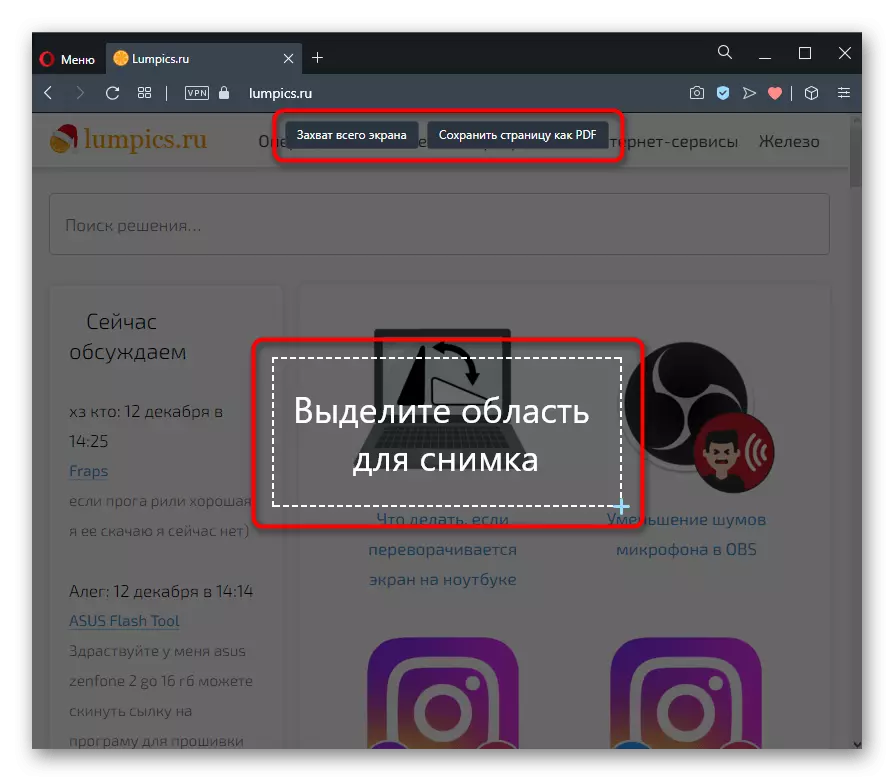
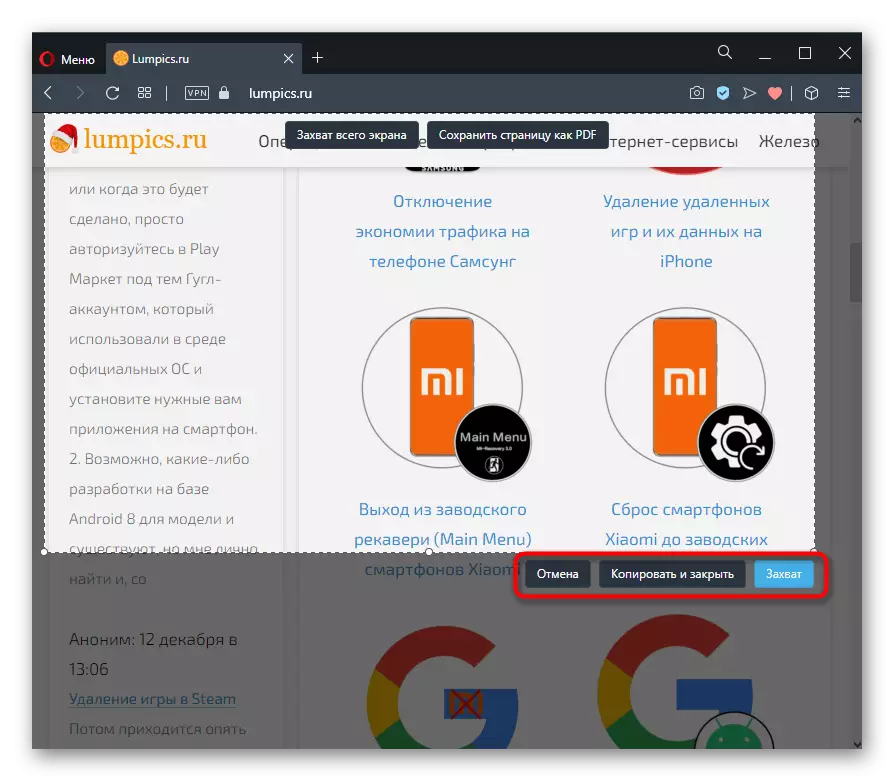

Vivaldi.
A Vivaldi, Opera 'yan adawar, babu wani edita a cikin duka - zaka iya ce kawai an zabi zaɓaɓɓun shafin.
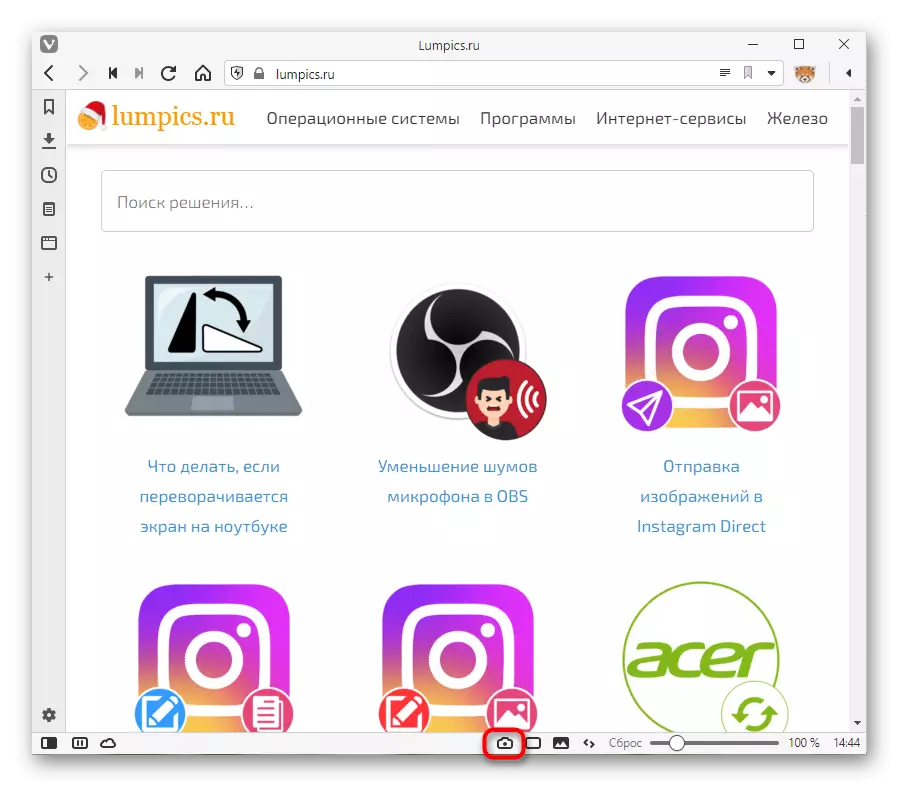

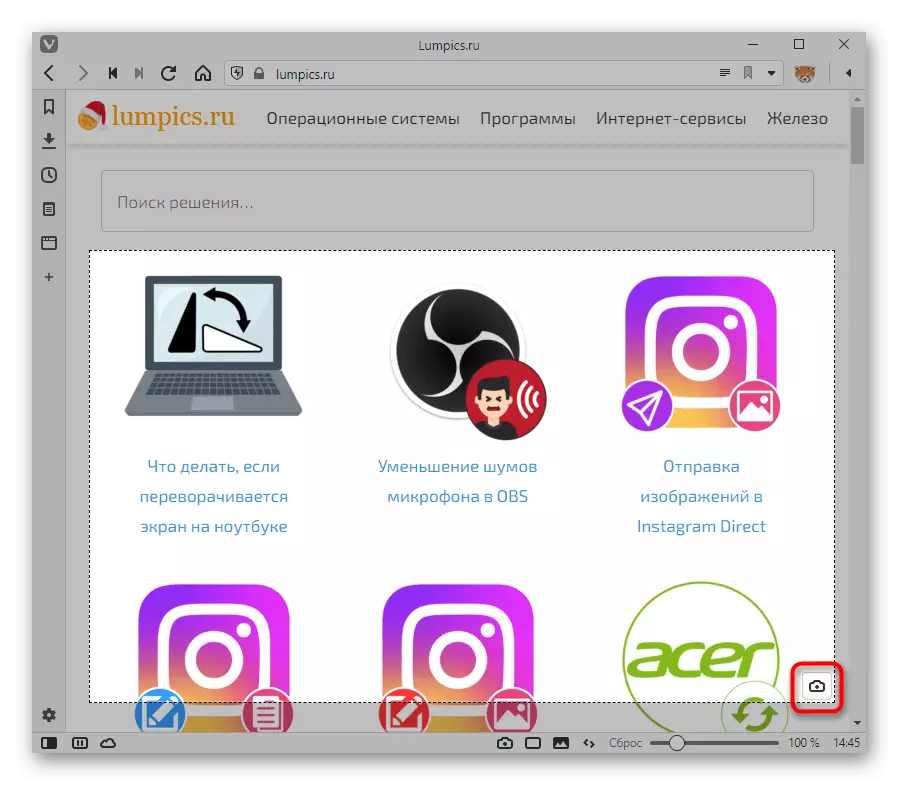

Microsoft Edge.
Mai bincike na yanar gizo Windows 10 yana da ƙirƙirar hoto da adana fasalin.



Haka kuma akwai aiki guda ɗaya a ƙasa da sanannun masu bincike kamar UC mai bincike ko Maxthon.
Wadanda ba a biya su ba na ci gaba na mai bincike ko amfani da takamaiman masu bincike na yanar gizo waɗanda ke ba da damar hanyoyi daban-daban don yin irin hoto iri ɗaya, amma, ba shakka, a cikin taga mai aiki.
Kara karantawa: Yadda ake yin Screenshot Online
